Page 1
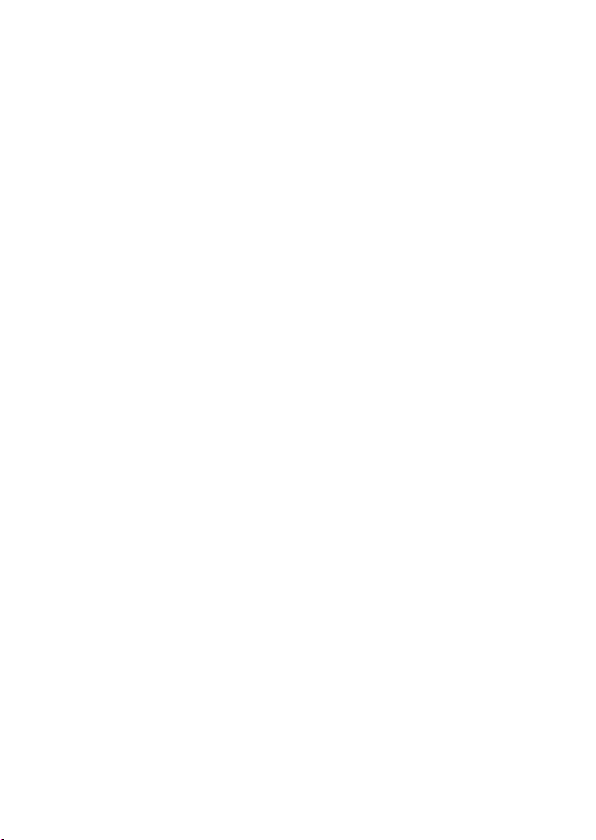
Table des matières
Démarrage ....................................................................... 1
Connaître les parties de votre caméscope ........................................... 1
Installer la batterie ................................................................................2
Charger la batterie ................................................................................2
Insérer une carte mémoire (facultatif) ................................................... 2
Allumer/éteindre le caméscope ............................................................2
Régler la langue.................................................................................... 3
Lire les indicateurs LCD........................................................................ 3
Utilisation de base .......................................................... 4
Enregistrer un clip vidéo ....................................................................... 4
Enregistrement d’un clip audio .............................................................4
Prendre une photo ................................................................................5
Enregistrement d’une émission de télévision .......................................6
Lire vos enregistrements ......................................................................7
Lire vos enregistrements sur PC ..........................................................8
Relier le caméscope à un téléviseur ..................................................... 9
Utilisation avancée ......................................................... 11
Utilisation du menu ............................................................................... 11
Les éléments de menu du mode caméra .............................................11
Les éléments de menu du mode Lecture .............................................12
Les éléments de menu du mode réglage .............................................13
Indicateur de niveau des piles .............................................................. 14
Autonomie de la batterie ....................................................................... 14
Capacité de stockage ........................................................................... 15
Conguration système requise ............................................................. 15
Spécications........................................................................................ 16
Page 2
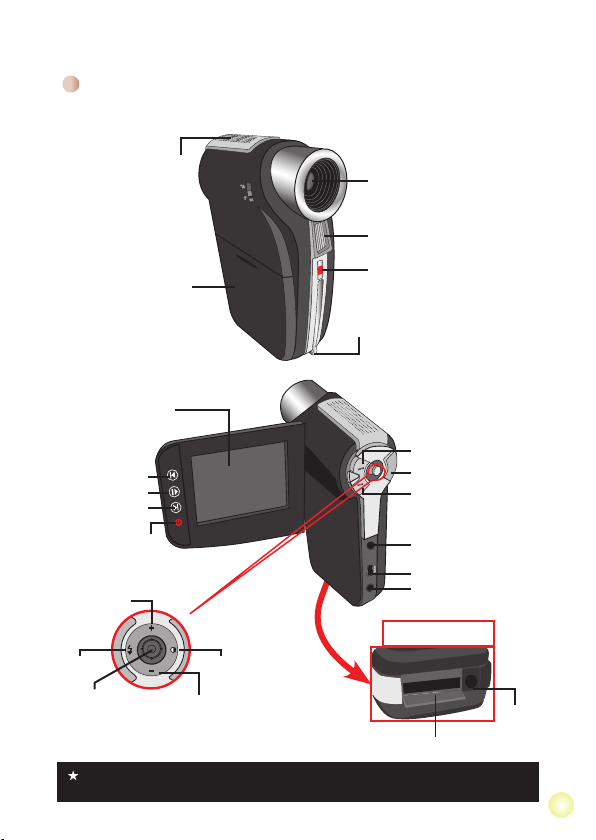
Démarrage
Connaître les parties de votre caméscope
Haut-parleur / Microphone
Couvercle de la pile
Moniteur LCD
Bouton précédent/
bouton retour rapide
Bouton Lecture/Pause
Bouton suivant/
bouton avance rapide
Bouton d’alimentation
Zoom avant /
Volume +
Objectif
Flash
Bouton d’enregistrement
Crochet pour dragonne
Bouton de Mode
Déclencheur
Bouton de Menu
Connecteur ENTRÉE*/
SORTIE AV / Casque
Connecteur USB
Sortie HD OUT
Vue de dessous
Sélecteur
de ash
Touche OK /
Joystick 5 directions
Certains modèles seulement. Si votre caméra indique seulement “ SORTIE AV ”, elle
ne prend pas en charge la fonction “ENTRÉE AV ”.
Bouton de balance
des blancs
Zoom arrière / Volume -
Fente pour carte SD/MMC
Embase
pour
trépied
1
Page 3
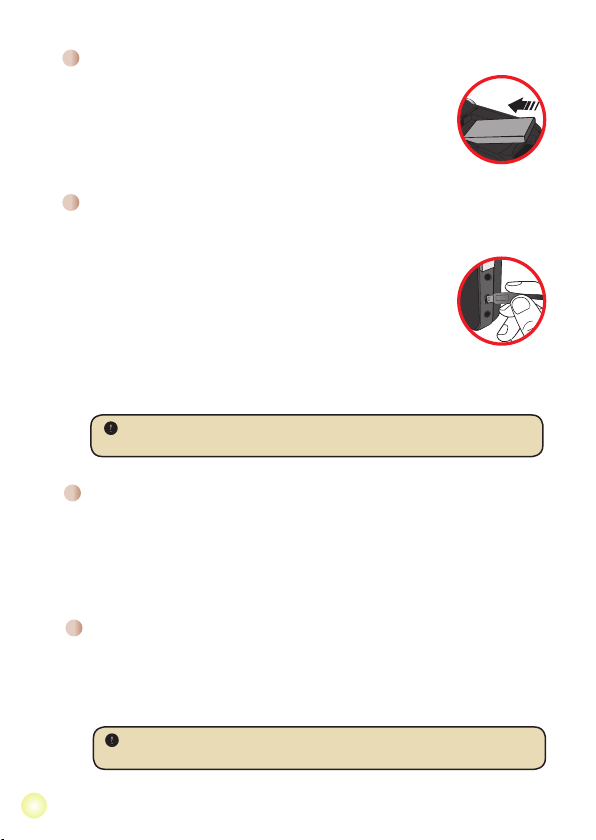
2
Installer la batterie
1. Faites coulisser le capot batterie pour l’ouvrir.
2. Placez la batterie accessoire Li-Ion dans le logement. Notez que les
contacts métalliques doivent être alignés avec ceux du logement.
3. Une fois la batterie correctement installée, remettez en place le
capot batterie.
Charger la batterie
Veuillez charger la batterie pendant au moins 8 heures avant la première utilisation.
1. Branchez le câble.
Branchez une extrémité de l’adaptateur AC fourni sur le port USB
du caméscope et l’autre extrémité sur la prise secteur.
OU
Branchez une extrémité de du câble USB fourni sur le port USB
du caméscope et l’autre extrémité sur un PC sous tension.
Assurez-vous que le caméscope est éteint.
2. La LED de charge devient rouge et la charge démarre.
3. Lorsque le charge est interrompue ou que le pack batterie est complètement chargé,
la LED de charge devient verte.
Lorsque vous utilisez un PC pour charger la batterie, n’alimentez pas le
caméscope, sinon la charge s’arrête.
Insérer une carte mémoire (facultatif)
Pour insérer une carte mémoire, procédez comme suit:
(1) Faites glisser le couvercle de la carte SD pour l’ouvrir.
(2) Poussez doucement la carte comme indiqué jusqu’à atteigne le fond de la fente.
Pour enlever la carte mémoire, enfoncez doucement la carte jusqu’à ce qu’elle sorte.
Retirez ensuite la carte de la fente.
Allumer/éteindre le caméscope
Ouvrez le moniteur LCD et maintenez enfoncé le bouton d’Alimentation pendant 1
seconde pour allumer le caméscope.
Pour éteindre le caméscope, maintenez enfoncé le bouton d’Alimentation pendant 1~3
secondes ou fermez le moniteur LCD.
Si le caméscope reste inactif pendant une période prolongée, il peut s’éteindre
automatiquement en raison du réglage d’arrêt auto.
Page 4
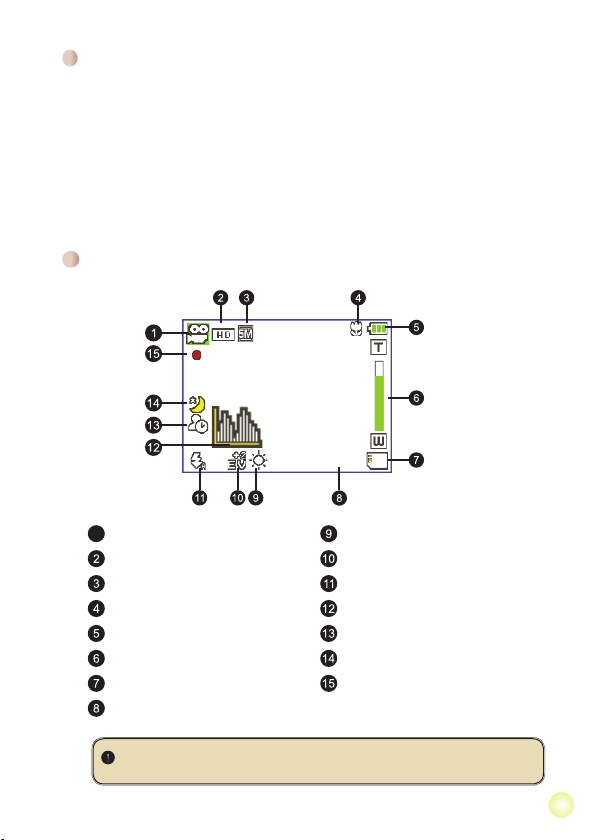
Régler la langue
1
00:06:40
00:00:05
1. Allumez le caméscope.
2. Appuyez sur le bouton MODE pour ouvrir le menu MODE.
3. Utilisez le Joystick pour sélectionner le mode Réglages et appuyez sur OK pour ouvrir
l’écran de menu.
4. Utilisez le Joystick pour sélectionner l’élément Langue et appuyez sur le bouton OK
pour conrmer.
5. Déplacez le Joystick vers le haut/bas pour choisir une langue.
6. Lorsque vous avez terminé, appuyez sur le bouton OK pour conrmer le réglage.
Lire les indicateurs LCD
Icône de mode Mode balance des blancs
Résolution vidéo Mode d’exposition
Résolution image Mode de ash
Mode macro Mode histogramme
Autonomie de la batterie Mode retardateur
Indicateur de taux de zoom Mode photos de nuit
Carte SD insérée Durée d’enregistrement
Durée d’enregistrement restante
Le LCD afche le ratio 4:3 quand il est réglé sur une résolution vidéo CIF.
(Veuillez vous référer à la page 5 pour des instructions plus détaillées.)
3
Page 5
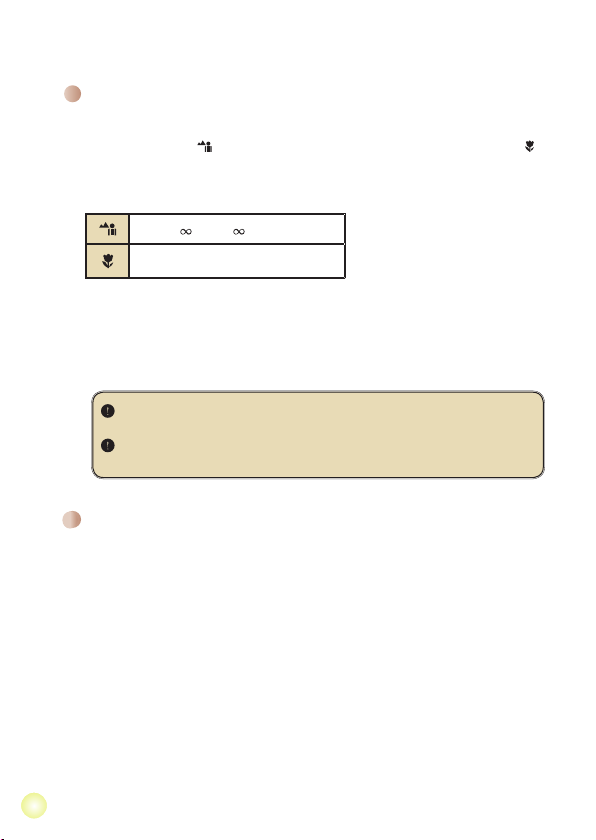
44
Utilisation de base
Enregistrer un clip vidéo
1. Ajustez la mise au point sur une position appropriée. Normalement, vous pouvez régler
la mise au point sur ( ) pour la plupart des conditions de tournage. Sélectionnez ( )
seulement pour les gros plans.
Remarque: Veuillez vous assurer que votre carte mémoire est insérée avant de
faire des enregistrements.
50cm ~ (20” ~ )
30cm ~ 50cm (12” ~ 20”)
2. Changez le zoom :
Utilisez les boutons de Zoom vers le haut ou vers le bas pour zoomer ou dézoomer
l’écran. Le grossissement numérique est de 4X (HD 30f, D1 60f, CIF); 2X (HD 1080P).
3. Appuyez sur le bouton
4. Appuyez de nouveau sur le bouton
La fonction de zoom est également disponible pendant l’enregistrement (sauf
en mode macro).
Il est normal que le caméscope soit légèrement chaud en utilisation /
enregistrement continu en raison de ses performances élevées.
Enregistrement d’un clip audio
1. Allumez le caméscope.
2. Appuyez sur le bouton MODE pour ouvrir le menu MODE.
3. Utilisez le Joystick pour sélectionner le mode Enregistreur vocal et appuyez sur OK
pour ouvrir l’écran de menu.
4. Appuyez sur le bouton Enregistrer pour commencer l’enregistrement
5. Appuyez de nouveau sur le bouton Enregistrer pour arrêter l’enregistrement.
Enregistrer pour commencer l’enregistrement.
Enregistrer pour arrêter l’enregistrement.
Page 6
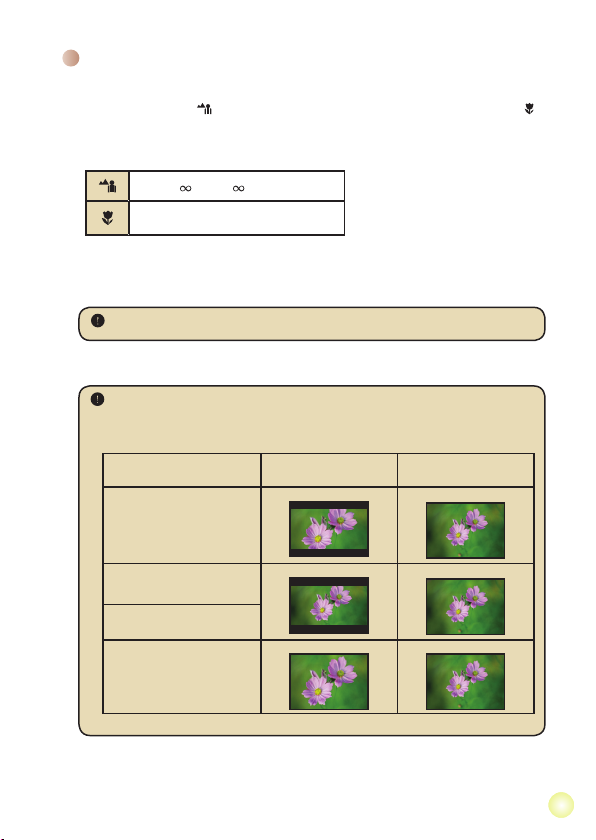
Prendre une photo
1. Ajustez la mise au point sur une position appropriée. Normalement, vous pouvez régler
la mise au point sur ( ) pour la plupart des conditions de tournage. Sélectionnez ( )
seulement pour les gros plans.
Remarque: Veuillez vous assurer que votre carte mémoire est insérée avant de
faire des enregistrements.
50cm ~ (20” ~ )
30cm ~ 50cm (12” ~ 20”)
2. Changez le zoom :
Utilisez les boutons de Zoom vers le haut ou vers le bas pour zoomer ou dézoomer
l’écran. Le grossissement numérique est de 4X (HD 30f, D1 60f, CIF); 2X (HD 1080P).
Ajustez les autres réglages avancés si nécessaire.
3. Appuyez sur le
En raison de la fonction de capture du capteur, la prévisualisation LCD et le ratio
de la capture d’image varient selon les différents réglages de résolution vidéo.
La capture d’image de la caméra est xe alors que les résolutions vidéo sont
différentes.
Déclencheur pour prendre une photo.
Résolution vidéo Aperçu Prendre des photos
ratio 16:9
HD 1080P(1440x1080)
HD 30f(1280x720)
D1 60f(720x480)
CIF30f(352x240)
ratio 16:9
ratio 4:3 ratio 4:3
ratio 4:3
ratio 4:3
55
Page 7

66
Certains modèles seulement. Reportez-vous aux inscriptions de la boîte pour les
caractéristiques techniques.
Enregistrement d’une émission de télévision
La technologie d’enregistrement vidéo vous permet d’enregistrer une émission de
télévision en utilisant simplement le câble ENTRÉE AV.
Mode AV
Vidéo
SORTIE
AV
Audio
Câble AV
ENTRÉE AV
1. Allumez votre téléviseur ou votre lecteur DVD.
2. Branchez le câble AV sur la prise SORTIE AV du téléviseur ou du lecteur
DVD. (Normalement, vous n’aurez pas besoin de changer le mode ;
reportez-vous au manuel d’utilisation du téléviseur ou du lecteur DVD.)
3. Allumez le caméscope.
4. Branchez les extrémités audio et vidéo du câble AV (couleurs jaune/
blanche/rouge) sur les prises “SORTIE AV” du téléviseur.
5. Branchez les autres extrémités du câble AV sur la prise “ENTRÉE AV” de
votre caméscope. Lorsqu’un message s’afche sur l’écran, sélectionnez
“ENTRÉE AV”.
6. Assurez-vous que les images afchées sur le téléviseur ou le lecteur DVD
sont aussi afchées sur l’écran LCD du caméscope.
7. Appuyez sur le bouton Enregistrer pour commencer l’enregistrement.
8. Appuyez de nouveau sur le bouton Enregistrer pour arrêter l’enregistrement.
Veuillez ne pas changer de chaîne TV ni éteindre le téléviseur pendant
l’enregistrement d’une émission TV, sous peine d’arrêter l’enregistrement.
Page 8

Lire vos enregistrements
1. Appuyez sur le bouton MODE et utilisez le Joystick pour sélectionner le mode “Mes
travaux”.
Ou appuyez sur le bouton Lecture/Pause ( ) sur le côté gauche du moniteur LCD.
2. Il y a trois dossiers sous Mes travaux : Vidéo, Image et Vocal. Sélectionnez Vidéo,
Image ou Vocal puis appuyez sur le bouton OK pour ouvrir le mode index.
3. Fonctionnement du mode Lecture :
Type de chier Comment... Action
Mode index
Mode plein écran
Vidéo & Audio
Bilder
Basculer entre le
mode index et le
mode Plein écran
Basculer entre les
chiers
Démarrer la lecture
Pause/Reprendre la
lecture
Règle le niveau du
volume
Arrêter la lecture Pendant la lecture, appuyez touche sur la MENU.
Revenir à l’écran
précédent
Avance rapide
Retour rapide
Sélectionner le
chier suivant
Sélectionner le
chier précédent
Zoomer/dézoomer
Verrouiller/libérer le
taux de zoom
Naviguer dans
l’image agrandie
En mode index, appuyez sur la touche OK pour
basculer en mode plein écran. En mode plein écran,
appuyez sur le bouton de MENU pour basculer en
mode index.
1. En mode Index : Utilisez le Joystick pour déplacer
la boîte de sélection.
2. En mode Plein écran : Utilisez le Joystick pour
vous déplacer de gauche à droite.
Une fois sélectionné (en mode plein écran), la lecture
du chier démarre automatiquement.
Pendant la lecture/en pause, appuyez sur la touche
OK.
Pendant la lecture, utilisez le Joystick pour vous
déplacer de haut en bas.
Appuyez sur le Déclencheur.
Pendant la lecture, appuyez sur le bouton Suivant ( ) .
Pour arrêter, appuyez sur le bouton Lecture/pause ( ).
Pendant la lecture, appuyez sur le bouton Précédent ( ).
Pour arrêter, appuyez sur le bouton Lecture/pause ( ).
Pendant la lecture/pause, appuyez sur le bouton
Suivant ( ).
Pendant la lecture/pause, appuyez sur le bouton
Précédent ( ).
Utilisez le Joystick pour vous déplacer vers le haut
ou le vers bas.
Lorsque le taux de zoom est supérieur à 1.0x, appuyez
sur la touche OK.
Lorsque le taux de zoom est verrouillé, utilisez le
Joystick pour parcourir l’image.
77
Page 9

88
Lire vos enregistrements sur PC
Installation du logiciele
Veuillez noter que les vidéos sont enregistrées au format .mov. Il vous faut donc
un programme spécique pour lire les enregistrements sur PC. Pour la première
utilisation, veuillez vous assurer que vous avez le player QuickTime 7.0 (ou supérieur)
sur votre PC. Veuillez télécharger le player QuickTime depuis le site Web.
OU
Veuillez installer le logiciel du CD fourni.
Connecter au PC et enregistrer des chiers
Une fois le logiciel correctement installé sur votre PC, veuillez suivre les procédures
suivantes.
1. Allumez le caméscope.
2.
Connectez le caméscope (avec la carte SD insérée) à votre ordinateur avec le câble USB.
3. Une fenêtre de dialogue apparaît automatiquement. Veuillez choisir l’élément “Ouvrir
le dossier pour afcher les chiers” et cliquer sur “OK”.
4. Si la fenêtre de dialogue n’apparaît pas automatiquement, vous pouvez double-cliquer
sur “Poste de travail” et ouvrir le “Disque amovible”.
5. Double cliquez sur le dossier de chiers DCIM.
6. Double cliquez sur le dossier de chiers 100MEDIA.
7. Copiez les chiers que vous voulez garder et enregistrez-les sur l’emplacement
souhaité de votre ordinateur.
Page 10

Relier le caméscope à un téléviseur
Sortie AV OUT
Sortie HD OUT
HD TV
Entrée audio
composante
Entrée vidéo composante
<Câble vidéo composante>
<Câble AV>
(rouge)
(jaune)
(blanche)
(verte)
(rouge)
(bleue)
(Ne branchez pas le câble Jaune)
Veuillez suivre les instructions ci-dessous pour relier votre caméscope
à votre téléviseur via le câble AV accessoire pour un afchage en temps
réel. Vous pouvez lire vos clips vidéo et vos photos sur votre téléviseur
pour les partager en famille et avec vos amis.
Relier le caméscope à un téléviseur HDTV
HD fait ici référence aux ports d’entrée du composant TV intégré, et peut donc
obtenir une qualité haute résolution HD une fois connecté.
1. Allumez votre téléviseur HD.
2. Allumez le caméscope.
3. Branchez une extrémité du câble vidéo composante sur le port (ENTRÉE
vidéo composante) du téléviseur HD et l’autre extrémité sur le port
(SORTIE HD) du caméscope.
4. Branchez une extrémité de l’autre câble AV sur le port (ENTRÉE audio
composante) du téléviseur HD et l’autre extrémité sur le port (sortie AV)
du caméscope. (Veuillez ne pas branchez le connecteur jaune sur l’entrée
AV-IN du HDTV.)
5. Appuyez sur le sélecteur de mode d’entrée du téléviseur HD et sélectionnez
“Entrée composante”.
Si vous enregistrez un clip en résolution HD tout en étant connecté à la HD TV,
la résolution d’afchage vidéo du téléviseur est réduite à la résolution D1 (480P)
en raison de débit de données, mais le chier d’enregistrement sauvegardé reste
en HD sans modication
.
99
Page 11

Relier le caméscope à un téléviseur standard
TV = Téléviseur cathodique (CRT) traditionnel
Mode AV
Vidéo
ENTRÉE
AV
Audio
Câble AV
SORTIE AV
1. Allumez votre téléviseur et basculez-le en mode AV.
2. Branchez les extrémités audio et vidéo du câble AV (couleurs jaune/
blanche/rouge) sur les ports “ENTRÉE AV” du téléviseur.
3. Allumez le caméscope.
4. Branchez les autres extrémités du câble AV sur le port “SORTIE AV” de
votre caméscope. Lorsqu’un message s’afche sur l’écran, sélectionnez
“SORTIE AV”.
1010
Page 12

Utilisation avancée
Utilisation du menu
Les éléments de menu offrent plusieurs options pour afner les fonctions de votre caméra.
Le tableau suivant donne les détails de l’utilisation des menus.
Comment... Action
Afcher le menu Appuyez sur le bouton de MENU.
Déplacer la barre de sélection
Entrer dans le sous-menu ou la
conrmation d’un élément
Quitter le menu/
Revenir au menu supérieur
Les éléments de menu du mode caméra
Allumez → Appuyez sur le bouton Menu.
Élément Option Description
Résolution
vidéo
Résolution
Mode nuit Marche/Arrêt
Bal. Blancs
HD 1080P Règle la résolution vidéo sur HD 1080P (1440x1080 pixels).
HD 30f Régler la résolution vidéo sur HD 30f (1280x720 pixels).
D1 60f Règle la résolution vidéo sur D1 60f (720x480 pixels).
CIF30f Régler la résolution vidéo sur CIF 30f (352x240 pixels).
3M Régler la résolution image sur 3 méga pixels.
5M Régler la résolution image sur 5 méga pixels.
8M Régler la résolution image sur 8 méga pixels.
Auto Le caméscope règle automatiquement la balance des blancs.
Ensoleillé
Nuageux
Fluorescent
Tungstène
Utilisez le Joystick pour vous déplacer vers le haut ou le
vers bas.
Appuyez sur le bouton OK.
Appuyez sur le bouton de MENU (quand vous êtes dans un
sous menu).
Activer ce réglage vous permet de prendre une photo sur un fond
sombre. Étant donné que la vitesse d’obturation diminue lors de la
prise de vue dans un lieu sombre, nous recommandons l’utilisation
d’un trépied pour éviter les ous de bougé.
Avertissement: Les interférences augmentent lorsque Photos
nuit est activé.
Ce réglage convient pour les enregistrements en extérieur par
temps ensoleillé.
Ce réglage convient pour les enregistrements en extérieur par
temps nuageux ou dans des environnements ombragés.
Ce réglage convient pour les enregistrements en intérieur sous
éclairage uorescent, ou dans des environnements à température
de couleurs élevée.
Ce réglage convient pour les enregistrements en intérieur sous
éclairage incandescent, ou dans des environnements à température
de couleurs faible.
11
Page 13

Les éléments de menu du mode caméra (suite)
Élément Option Description
Marche Le ash est forcé à se déclencher à chaque prise de vue.
Flash
Effets
Classique Effectue les enregistrements en couleurs de tonalité sépia.
Exposition -2~+2
Retardateur Marche/Arrêt
Histogramme Marche/Arrêt Active/désactive l’afchage de l’histogramme image à l’écran.
Icône Marche/Arrêt
Le ash se déclenche automatiquement lorsque l’éclairage est
Auto
insufsant.
Arrêt Le ash est désactivé.
Normal Effectue les enregistrements en couleurs naturelles.
N&B Effectue les enregistrements en noir et blanc.
Règle manuellement l’exposition pour obtenir un meilleur effet
lorsque l’image prévisualisée apparaît trop sombre ou trop claire.
Une valeur positive indique que l’image sera plus claire que de
normale tandis qu’une valeur négative rendra l’image plus sombre.
Active/désactive le retardateur. Une fois le retardateur activé,
la caméra attend dix secondes avant d’enregistrer lorsque le
déclencheur est enfoncé.
Active/désactive l’afchage à l’écran des icônes de l’OSD (on
screen display).
Les éléments de menu du mode Lecture
Mettez en marche → Appuyez sur le bouton de MODE → Utilisez le Joystick pour
basculer vers le mode My Works → Sélectionnez le dossier Vidéo, Image ou Enreg.
vocal → Appuyez sur le bouton OK → Appuyez sur le bouton MENU.
Élément Option Description
Supprimer Oui/Non Supprime le chier en cours.
Supprimer tout
Diaporama /
Lecture vidéo
Verrouiller
Oui/Non
Oui/Non
* S’il n’y a aucun chier dans la caméra, aucun élément ne s’afche.
Supprime toutes les images et chiers vidéo/audio stockés dans
la mémoire.
Le caméscope afche les images / clips vidéo dans l’ordre.
-
Appuyez sur le bouton OK pour arrêter le diaporama / la lecture
vidéo.
Un chier, plusieurs ou tous les chiers peuvent être verrouillés.
Un chier verrouillé ne peut pas être effacé par la fonction de
suppression. Cependant la fonction de formatage efface tous les
chiers verrouillé/déverrouillés.
12
Page 14

Les éléments de menu du mode réglage
Allumez → Appuyez sur le bouton MODE → Allez en mode Réglages ( ) →
Appuyez sur le bouton OK.
Élément Option Description
Date et
Fréquence
Sortie TV
Luminosité
Formater
Arrêt Auto
Langue
Défaut
Heure
Bip
Icône
LCD
-
Marche
Déclencheur
Arrêt
50Hz
60Hz
NTSC
PAL
Marche/Arrêt
-2~+2
Oui
Non
Arrêt
1 min
3 min
5 min
-
Marche
Arrêt
Règle la date et l’heure.
Active le bip sonore.
Désactive le bip sonore, mais conserve le son d’obturation.
Désactive le bip sonore.
Règle la fréquence de scintillement sur 50Hz*.
Règle la fréquence de scintillement sur 60Hz*.
Règle la compatibilité avec le standard TV NTSC. Cette option
convient pour les zones États-Unis, Taiwan, Japon, et Corée.
Règle la compatibilité avec le standard TV PAL. Cette option
convient pour l’Allemagne, l’Angleterre, l’Italie, les Pays Bas, la
Chine, le Japon et Hongkong.
Active/désactive l’afchage des icônes OSD à l’écran.
Règle la luminosité du LCD. Une valeur positive rend le LCD plus
brillant, alors qu’une valeur négative le rend plus sombre.
Formate le support de stockage. Notez que les chiers stockés
sur le support disparaissent.
Annule l’action.
Désactive la fonction Arrêt auto.
La caméra s’arrête automatiquement au bout d’1 minute d’inactivité.
La caméra s’arrête automatiquement au bout de 3 minutes d’inactivité.
La caméra s’arrête automatiquement au bout de 5 minutes d’inactivité.
Vous laisse choisir la langue utilisée par l’OSD.
Restaure les réglages d’usine par défaut. Notez que vos réglages
en cours sont écrasés.
Annule l’action.
13
Page 15

Les éléments de menu du mode réglage (suite)
* Tableau des réglages de fréquence:
Zone Angleterre Allemagne France Italie Espagne
Réglage 50Hz 50Hz 50Hz 50Hz 50Hz 50Hz 50Hz
Zone Portugal États-Unis Taiwan Chine Japon Corée Thaïlande
Réglage 50Hz 60Hz 60Hz 50Hz 50/60Hz 60Hz 50Hz
Hollande
Russie
Indicateur de niveau des piles
Icône Description
Batterie à pleine charge
Batterie à charge moyenne
Batterie faible
* Le ash et les voyants DEL seront désactivés.”
Batterie vide
Remarque: Pour éviter une panne subite d’alimentation, il vous est recommandé de remplacer
la batterie lorsque l’icône indique une batterie faible.
Autonomie de la batterie
Photo Clip vidéo
Nombre de prises de vues Durée d’enregistrement (minutes)
200 70
* cliché toutes les 30 secondes
** ash éteint
*** résolution réglée sur 5M (2592x1944)
Remarque:
Ce tableau n’est donné qu’à titre indicatif. La véritable autonomie de la batterie
dépend du type de votre batterie et de son niveau de charge.
* résolution réglée sur HD 1080
(1440x1080 pixels)
14
Page 16

Capacité de stockage
Mémoire
Carte SD (256MB)
Carte SD (512MB)
Carte SD (1GB) 15 30 160 380 580 920
Carte SD (2GB)
Carte SD (4GB) 60 120 640 1540 2320 3680
Remarque: La valeur réelle de capacité peut varier (jusqu’à ± 30%) selon la saturation des
couleurs et la complexité de votre sujet et de son environnement.
Vidéo (min.) Photo
HD 1080P 30f
HD 30f
CIF30f 8M 5M 3M
D1 60f
3 7 40 95 145 230
7 15 80 190 290 460
30 60 320 770 1160 1840
Conguration système requise
Les congurations systèmes requises varient selon les réglages de
résolution vidéo:
Résolution vidéo Conguration système PC requise
OS = Windows XP SP2, Vista ou supérieur
HD 1080P (1440x1080)
@30im/s
HD 30f (1280x720) @30im/s
D1 60f (720x480) @60im/s
CIF30f (352x240) @30im/s
CPU = Pentium 4 3,2GHz Core 2 Dual ou supérieur
RAM Système = 1GB (2GB recommandés)
Carte graphique = 256MB de RAM
OS = Windows XP SP2, Vista ou supérieur
CPU = Pentium 4 3,2GHz ou supérieur
RAM Système = 512MB (1GB recommandés)
Carte graphique = 256MB de RAM
OS = Windows XP, Vista ou supérieur
CPU = Pentium 4 1,5GHz ou supérieur
RAM système = 256MB (512MB ou supérieur recommandé)
Carte graphique = 64MB (128MB ou supérieur recommandé)
15
Page 17

Spécications
Élément Description
Modèle Caméra 5 Méga pixels
Capteur d’image 5 Méga (2592x1944 pixels)
Photos: 3M(2048x1536); 5M(2592x1944); 8M(3200x2400)
Résolution
Objectif Objectif xe (F3,0, f=7,45mm)
Format chier MOV, JPEG, WAV
Débit d’images vidéo
Mémoire interne 128MB intégrés; 90MB pour le stockage
Mémoire externe Carte SD/MMC (jusqu’à 32Go SDHC).
Afchage LCD LCD 2.4”
Zoom numérique 4X
Sortie TV Out
Interface USB 2.0
Enregistreur vocal Oui
Microphone Oui
Haut-parleur Oui
Photos nuit Oui (à la fois en mode photo et en mode vidéo)
Batterie Batterie rechargeable Li-ion compatible NP60
Remarque: Les spécications sont sujettes à modications sans préavis.
1440x1080 (HD 1080P)
1280x720 (HD 30f)
720x480 (D1 60f)
352x240 (CIF30f)
1440x1080, en 30im/s (HD 1080P)
1280x720, en 30im/s (HD 30f)
720x480, en 60im/s (D1 60f)
352x240, en 30im/s (CIF30f)
Sortie composante HDTV, prise en charge des standards
NTSC/PAL
16
